Створення на сервері Windows TFTP, налаштування та перевірка продуктивності
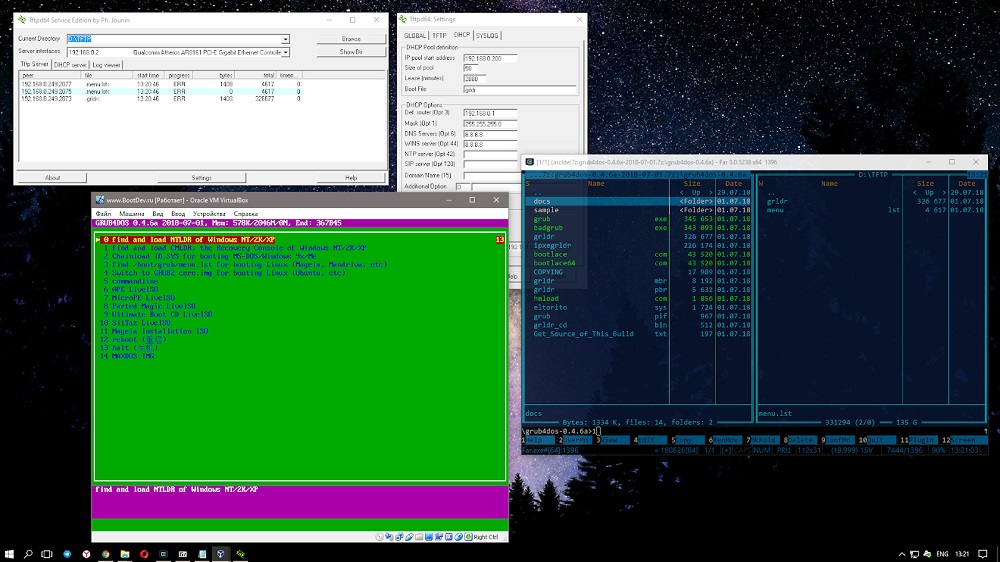
- 2519
- 462
- Mrs. Grant Rice
TFTP - це спрощений протокол передачі даних (про що свідчить перша буква абревіатури протоколу, тривіального), що характеризується простотою впровадження та наявністю ряду обмежень, головним з яких є відсутність аутентифікації. З цієї причини він не такий поширений, як FTP, але є багато прикладів, коли його використання є більш кращим.
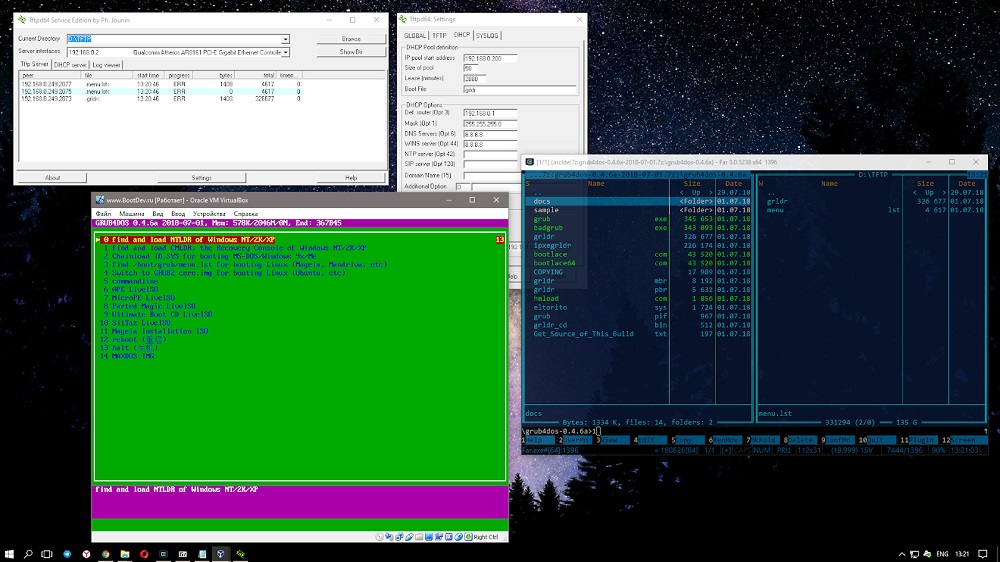
Наприклад, у закритій локальній мережі для завантаження операційної системи на робочі станції, міркувань безпеки або з інших причин, що не містять власного жорсткого диска. І хоча тут є деякі ризики, їх можна компенсувати, фільтруючи IP -адресою за допомогою протоколу транспорту UDP.
Як встановити сервер TFTP на Windows
Тривіальний протокол FTP, як ви вже знаєте, дуже легко реалізувати, і якщо ми поговоримо про передачу файлів низького рівня, за умови, що немає жорстких вимог безпеки, це було і залишається дуже затребуваним.
Окрім завантаження ОС на робочі станції, вона широко використовується для завантаження та зміни конфігурацій багатьох побудованих пристроїв, які є частиною домашніх мереж та системи Smart House.
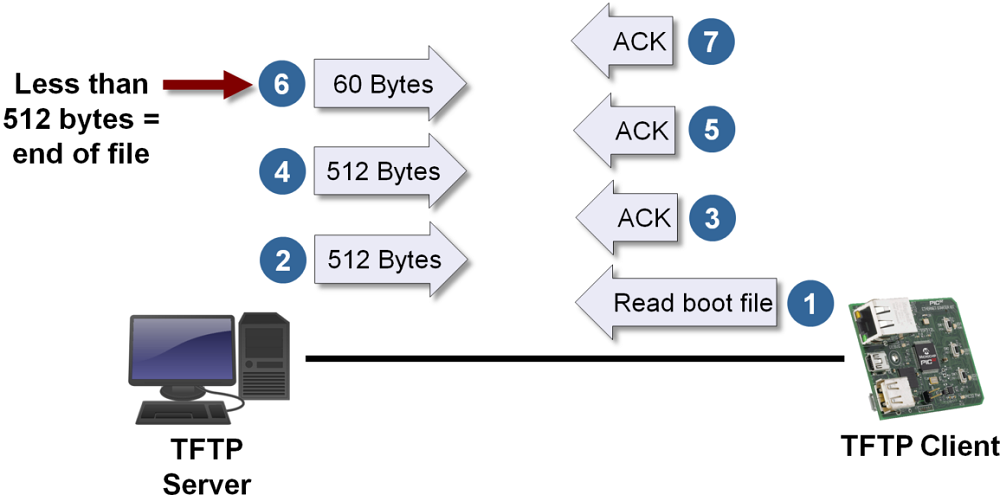
Зокрема, цей протокол часто можна знайти на маршрутизаторах, в мобільних телефонах, у популярних медіа-факторах. Він використовується для передачі одиночних файлів на відносно невеликі відстані. Але в глобальних мережах, тому ж Інтернеті, використання TFTP є неприйнятним через низьку безпеку. FTP панує там, і якщо потрібні підвищені вимоги до безпеки, то SFTP.
Якщо, використовуючи FTP, вимагаючи входу входу/пароля, ви можете здійснити цілий спектр операцій з файлами (передача в обох напрямках, перейменування, видалення, перегляд), то в TFTP ви можете завантажити лише файли, а лише по одному. Але тут використовується стек UDP, що характеризується простотою коду, на відміну від загального, але досить складного TCP/IP.
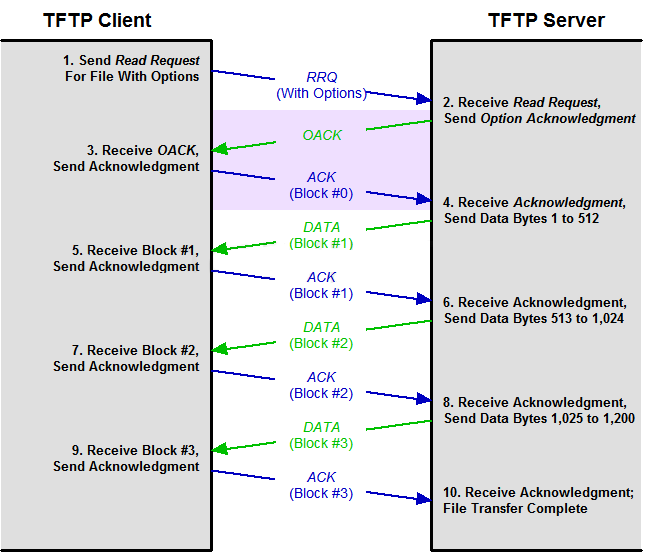
У протоколі TFTP низька функціональність компенсується надійністю, тому серверна частина коду протоколу займає дуже мало місця на диску або в пам'яті, що робить його ідеальним кандидатом для використання в побудованих пристроях, в яких дефіцит пам'яті є знайоме явище.
Отже, якщо ви підсумуєте, що потребує клієнта TFTP, можна стверджувати, що головною перевагою протоколу є простота впровадження його клієнтської частини.
УВАГА. Протокол не передбачає наявності облікових записів користувачів, тому завжди існує ризик підключення до сервера TFTP або клієнта інших людей, включаючи шкідливі цілі. Тому вам потрібно використовувати його, якщо мережа захищена іншим способом, наприклад, брандмауер.Хоча сервер TFTP найчастіше можна знайти в ОС Linux, існує багато рішень, розроблених для Windows і навіть для MacOS (TFTPD32/64, Hanewin, Whatsup, Winagents тощо.).
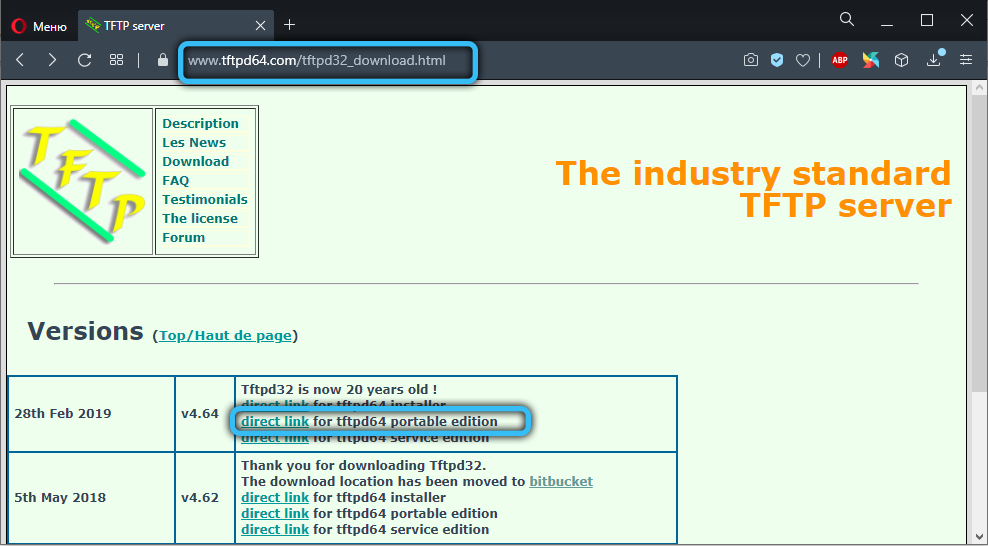
Розглянемо процедуру встановлення сервера TFTP на прикладі дуже популярної утиліти TFTPD32, створеної на з відкритим кодом. Окрім самого сервера TFTP, він включає інші протоколи сервера (DHCP, DNS, SNTP) і дозволяє керувати кулею IP -адреси. Звичайно, ситуації, коли необхідна наявність усіх цих функцій, важко з’явитися навіть теоретично, але додавання TFTP одна з них може бути корисною.
Завантажуючи програму, ви можете вибрати портативну версію, якщо ви не хочете возитися з установкою.
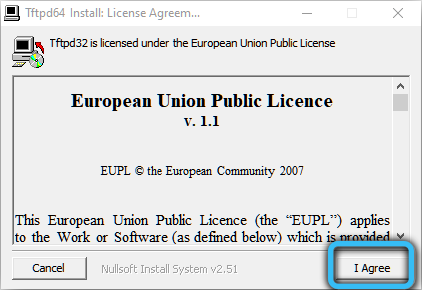
Починаючи з утиліти, вам потрібно буде вказати пару параметрів:
- Каталог, де завантажуватимуться файли (за замовчуванням - місце встановлення програми);
- IP -адреса сервера, до якої клієнтам потрібно буде зв’язатися.
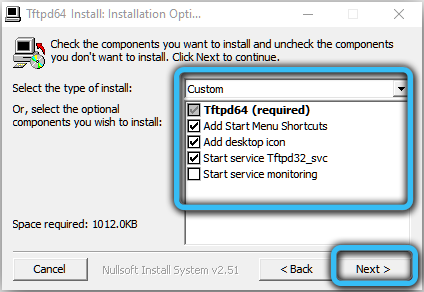
Цього буде достатньо для виконання найпростіших операцій. Але в деяких випадках знадобиться додаткове налаштування програми.

Налаштування сервера TFTP
Якщо використання сервера DHCP потрібно, наприклад, для видачі динамічних іпішів у невеликій мережі, ви повинні перейти до розділу «Налаштування» та вибрати вкладку DHCP.
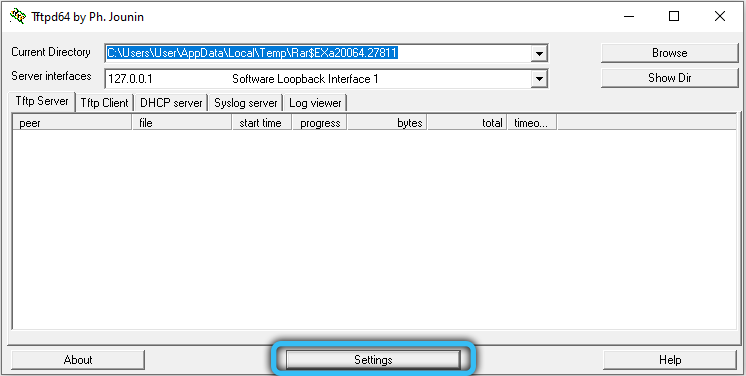
Тут нам потрібно вказати:
- IP -адреса джерела (отримана на маршрутизаторі);
- діапазон адрес, виданих клієнтам;
- Індикація чистого шлюзу не є обов'язковою;
- Четвертий параметр - підмережа маски.
Ми підтверджуємо поправки, натиснувши ОК.
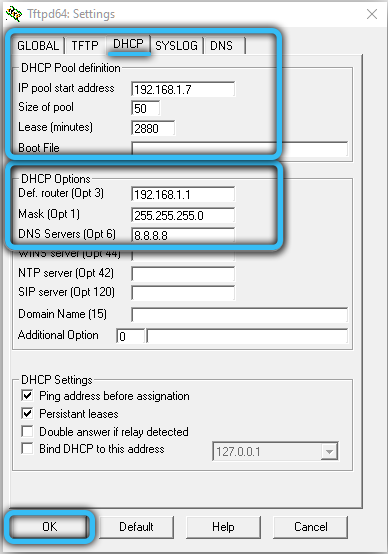
Оскільки TFTP заснований на використанні нижчого протоколу транспорту UDP, в якому з'єднання не надається, завдання наслідувати з'єднання стає прерогативою зовнішнього протоколу, у нашому випадку TFTP. Проблема полягає в тому, що в більшості випадків екрани між селиками не в змозі визначити з'єднання, ініційовані протоколом TFTP, тому він не в змозі пропустити цей тип трафіку.
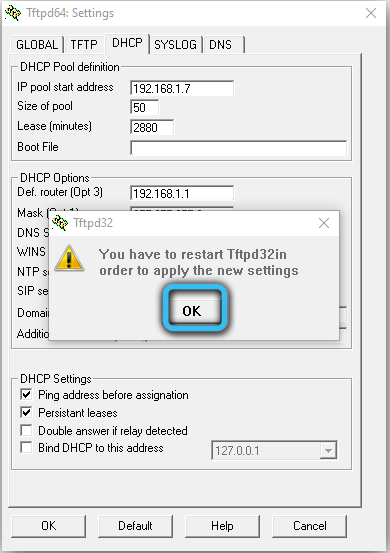
Але якщо сервер TFTP розташований у захищеній мережі, а клієнтські пристрої знаходяться перед брандмауером, то проблем не повинно бути, але вам потрібно внести зміни до налаштувань брандмауера:
- Необхідно додати правило для транспортування пакетів даних із зовнішньої піктограми до адреси сервера TFTP, зазначеної в конфігурації програми (через порт 69 TFTP -сервер);
- Дозволити переадресацію трафіку від внутрішньої мережі до зовнішньої IP -адреси.
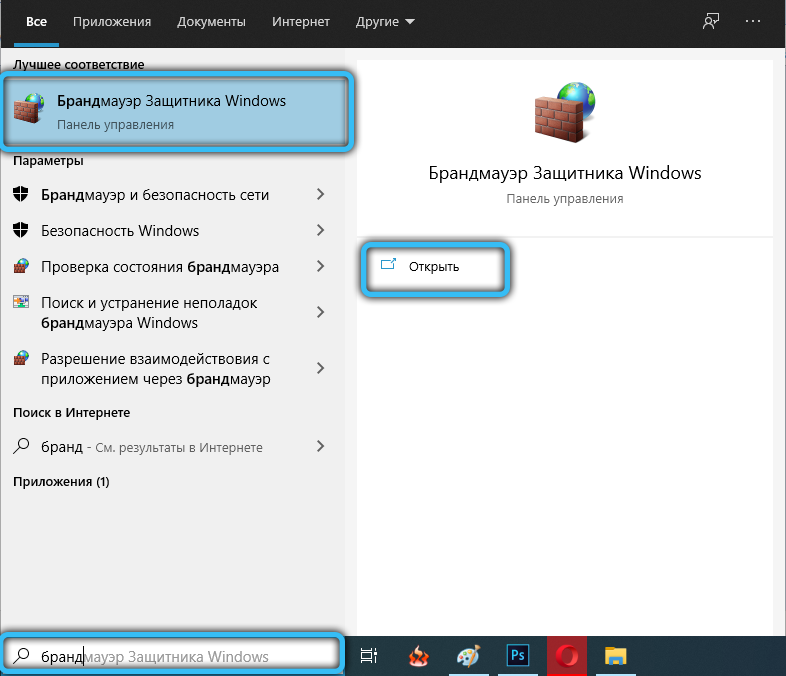
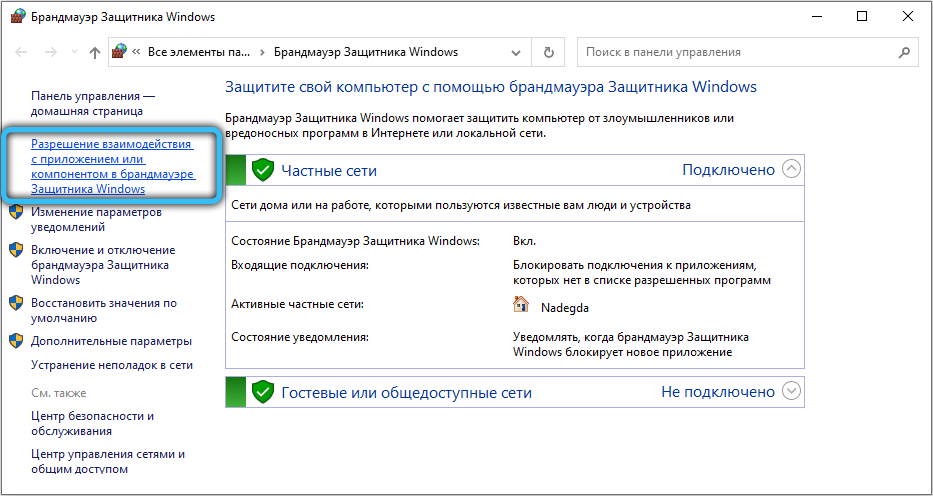
У більшості маршрутизаторів, передаючи дані з більш безпечної мережі в менш захищену проблему, проблем немає, але коли потрібно виконати протилежне завдання, йому просто потрібно буде виконувати вищезазначені дії.
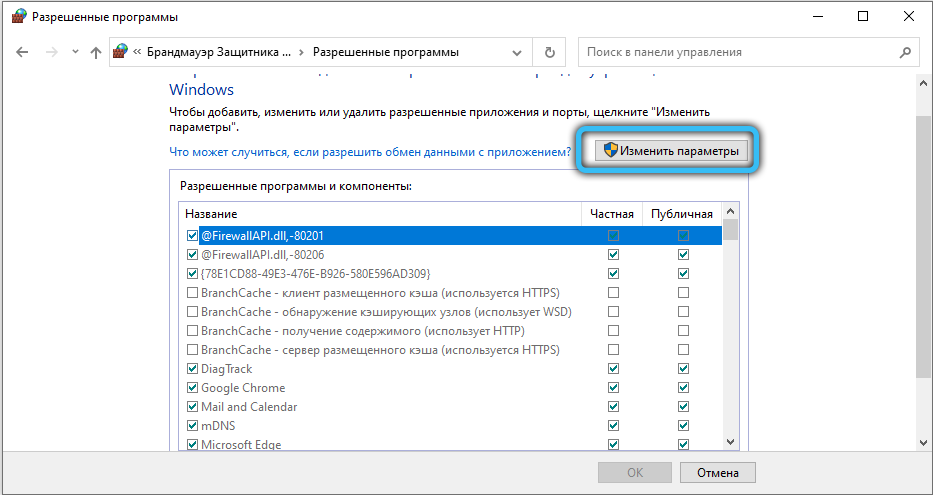
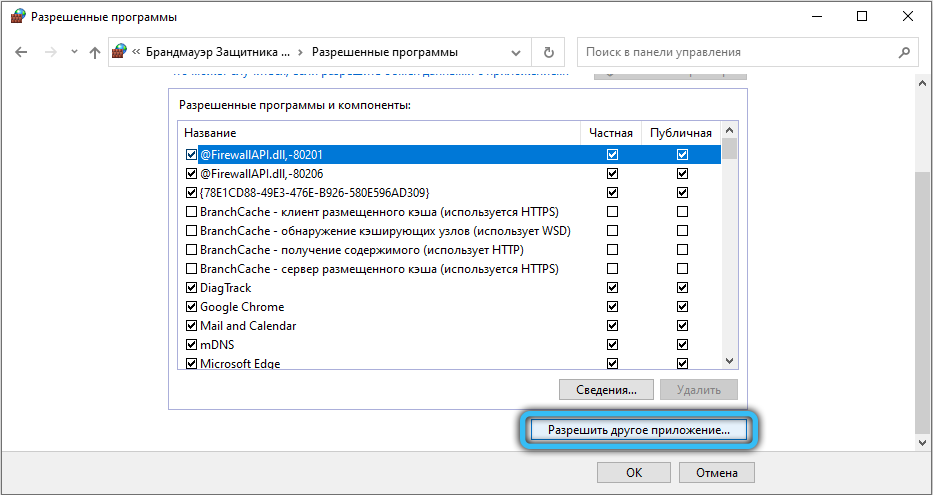
Проблема полягає в тому, що не всі мережеві маршрутизатори/маршрутизатори дозволяють виконувати такі налаштування. Але багато з них оснащені функцією перегляду трафіку, спрямованого за допомогою протоколу TFTP, в той час як вони здатні динамічно змінити таблицю мовлення, що дозволяє пропустити ззовні, переходячи до локальної мережі. Отже, щоб налаштувати брандмауер маршрутизатора Cisco Pix, вам потрібно виконати команду протоколу Fixup TFTP.
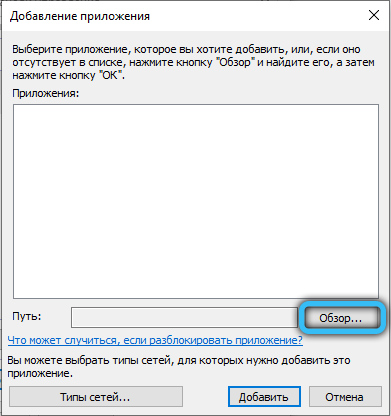
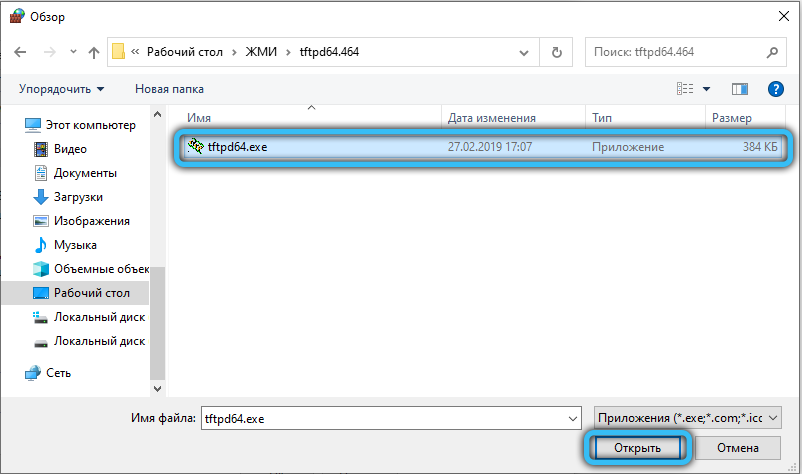
Існує альтернативний спосіб вирішити проблему: ви можете зобов’язати сервер TFTP використовувати порт 69 у двох напрямках не тільки для отримання запитів, що надходять від клієнтів, але і для надсилання відповідей на них. Тоді брандмауер зможе правильно обробити обидва типи запитів, керуючись записами, доступними в таблиці трансляції.
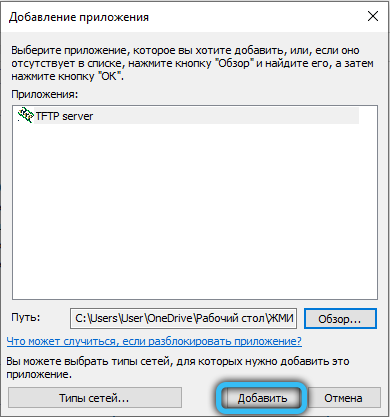
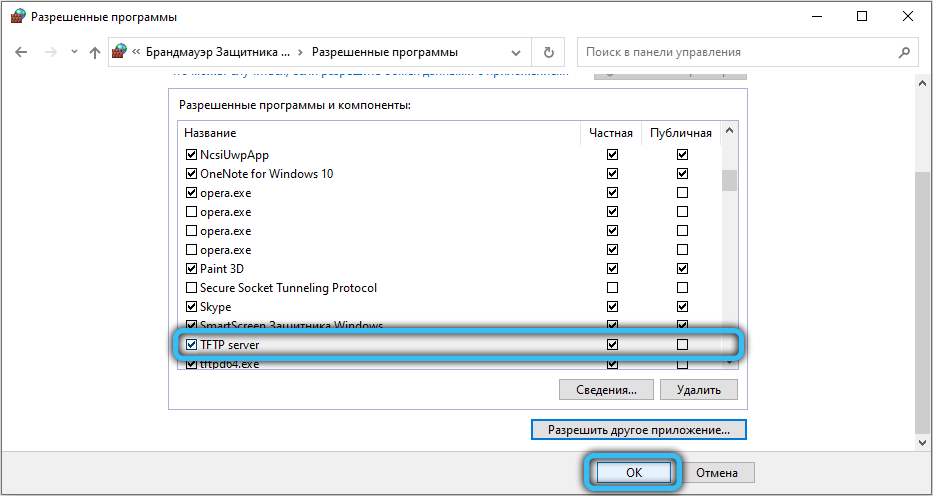
Отже, для того, щоб таким чином налаштувати Winagents TFTP -сервер, це необхідно в налаштуваннях програми для встановлення перевірки -навпроти опції підтримки брандмауера Увімкнути.
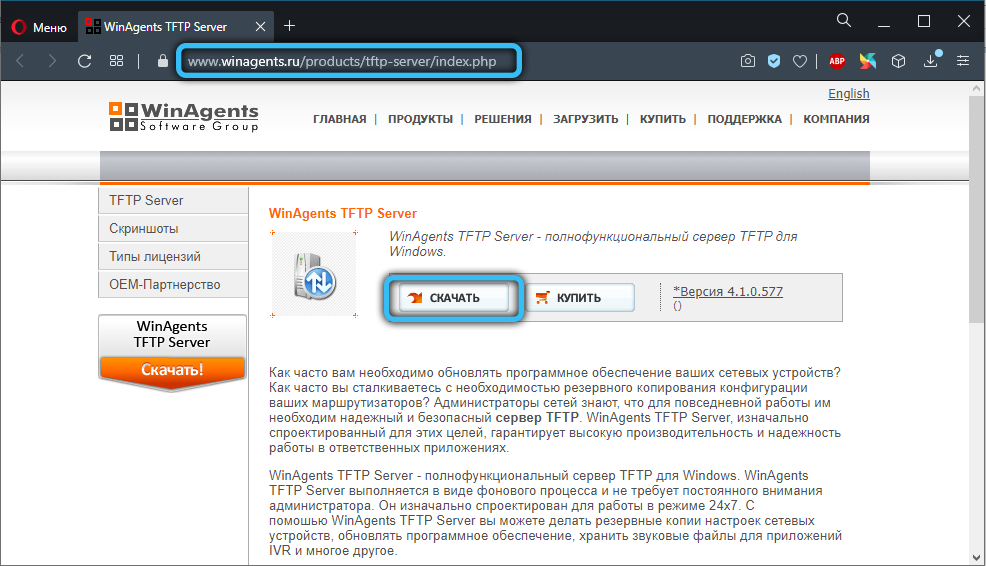
TFTP -сервер
Щоб перевірити, чи працює TFTP сервера, вам просто потрібно скопіювати файл із сервера на клієнтське обладнання.
Для цього вам потрібно запустити консоль на клієнті, а потім виконати команду TFTP 192.168.1.35 Отримати . Якщо все налаштовано правильно, після паузи, під час якої відбувається передача даних, вказаний файл повинен відображатися на обладнанні клієнта.
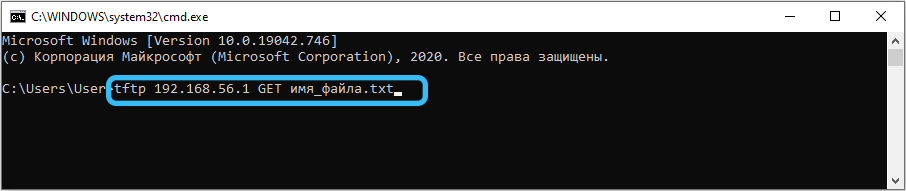
Зауважте, що копіювання буде здійснено в каталозі, в якому консоль запущена, якщо в налаштуваннях програми не вказано інший шлях. Але не всі утиліти мають такі налаштування. Наприклад, якщо ви використовуєте винагенти TFTP -сервер, вам потрібно буде виконувати дві команди послідовно:
- CD;
- TFTP168.1.35 Отримати .
У цьому випадку копіювання буде здійснено до вказаного вами каталогу.
У утиліті TFTPD32 копіювання буде виглядати трохи інакше. На автомобілі клієнта ви повинні запустити програму, відкрити в ньому вкладку TftPclient, а потім вказати IP -адресу сервера, а потім назву файлу, який ми маємо намір завантажити. Ви можете зберегти його під іншим іменем, вказуючи його у відповідному рядку налаштувань. Завершивши всі підготовки, натисніть кнопку Get та дочекайтеся результатів операції.

Як бачите, використання користувача не встановлює нерозчинні завдання, за винятком випадків, коли доступ до локальної мережі необхідний. Але для цих випадків є й інші, більш захищені та безпечні мережеві протоколи.
- « Встановлення та налаштування ForkPlayer для смарт -телевізора
- NX Nomachine - Як налаштувати та використовувати віддалений доступ до ПК »

